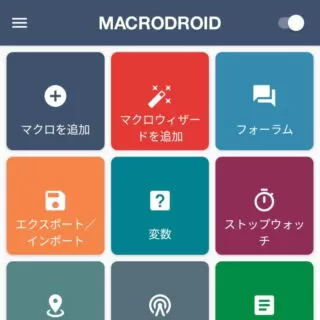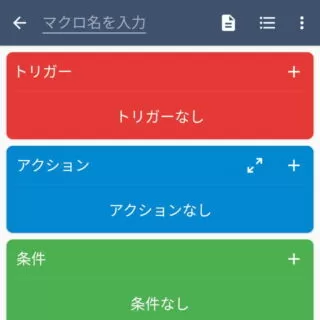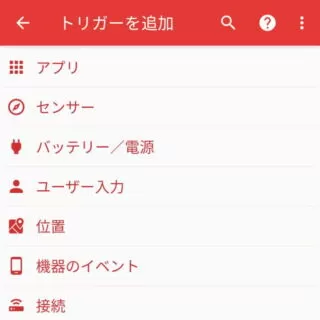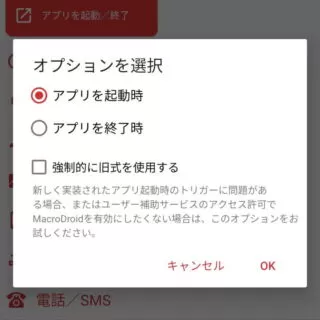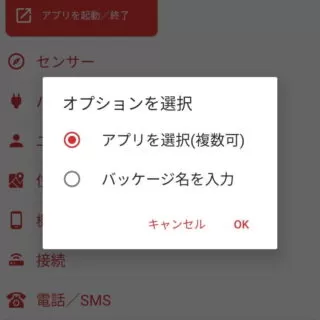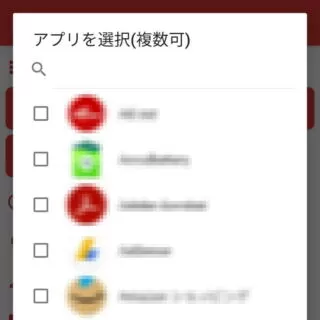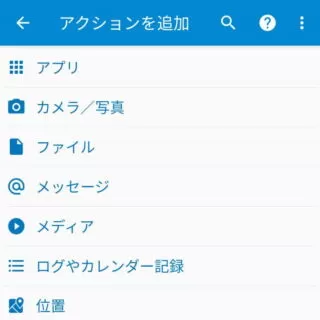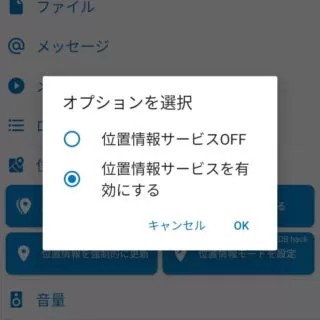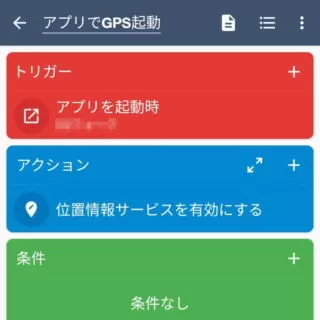「通常は位置情報サービス(GPSなど)をオフにする」「使う時だけオンにする」にしている人は少なく無いかもしれません。いちいちオン/オフを切り替えたり、オフにし忘れたりするのが面倒であれば、アプリの起動/終了に連動させると便利です。
一部イレギュラーな内容を含んでいます。したがって、すべて自己責任にて行い何がおきても一切の責任は負いません。
アプリと位置情報サービスを連動させる
スマートフォンの黎明期には「位置情報サービス(GPSなど)は使う時だけオンにする」と言うのが一般的でした。これはバッテリーの消費を抑える目的がありましたが、省電力化が進んだ昨今では常にオンでも気にする必要は無いかもしれません。
とは言え、何らかの理由によって「常時オンにする」と言うことに抵抗がある場合には、「使う時だけオンにする」「使い終わったらオフにする」と言う操作を手動で行っているでしょう。
この手動の操作は自動化アプリを使うことで、アプリの起動/終了に連動させることができます。様々な自動化アプリがありますが、今回はMacroDroidを例とします。
あらかじめADBによる権限の付与(ADB hack)が必要です。
マクロを作成するやり方
「アプリの起動」かつ「位置情報サービスをON」をメインに紹介しますが「終了」で「OFF」も同様です。
- MacroDroidより『マクロを追加』をタップします。
- マクロを追加より “トリガー” の『+』をタップします。
- トリガーを追加の “アプリ” より『アプリを起動/終了』をタップします。
- オプションを選択より “アプリを起動時” を選択し『OK』をタップします。
終了時に位置情報サービスをオフにしたい場合は “アプリを終了時” を選択します。
- オプションを選択より “アプリを選択(複数可)” を選択し『OK』をタップします。
任意であり “パッケージ名を入力” を選択しても問題はありません。
- アプリを選択(複数可)より “(対象のアプリ)” を選択し『OK』をタップします。
「[ユーザー補助]へのアクセスが必要」と表示されたら、画面の指示に従って操作します。
- マクロを追加より “アクション” の『+』をタップします。
- アクションを追加の “位置” より『位置情報モードを設定』をタップします。
あらかじめADBによる権限の付与が必要です。
- オプションを選択より “位置情報サービスを有効にする” を選択し『OK』をタップします。
終了時に位置情報サービスをオフにしたい場合は “位置情報サービスOFF” を選択します。
- 最後に “マクロ名を入力” に入力し『三+』をタップします。
マクロを作成するやり方は以上です。
「アプリの起動かつ位置情報サービスをON」と「アプリの終了かつ位置情報サービスをOFF」の両方を追加することで連動するようになります。